일반 이메일을 통해 민감한 정보를 보내는 것은 안전하지 않습니다. 이메일 메시지는 기본적으로 암호화되지 않기 때문입니다. 위협 행위자가 이메일을 가로챌 수 있다면 기밀 데이터를 손에 넣을 수 있습니다. 하지만 Mozilla Thunderbird를 사용하면 도청의 위협에 대한 걱정 없이 암호화된 메시지를 보낼 수 있습니다.
Thunderbird란 무엇이고, Thunderbird 이메일 암호화는 어떻게 작동하며, 어떻게 활성화할 수 있나요?
Mozilla Thunderbird란 무엇인가요?
Mozilla Thunderbird는 이메일 환경을 쉽게 사용자 지정할 수 있는 무료 이메일 클라이언트입니다. 데스크톱 PC를 위한 최고의 무료 이메일 클라이언트 중 하나이며 스마트 폴더, 빠른 필터 도구 모음, 첨부 파일 알림, 피싱 방지 및 강력한 개인 정보 보호와 같은 유용한 기능이 많이 포함되어 있습니다.
Mozilla Thunderbird에서 모든 이메일 계정을 쉽게 설정할 수 있습니다. 또한 풍부한 애드온 라이브러리를 통해 추가 기능과 스타일을 추가할 수 있습니다.
가장 중요한 것은 Thunderbird 이메일 클라이언트가 오픈 소스라는 점입니다. 즉, 전 세계 수천 명의 개발자가 아이디어, 디자인, 코드 등을 제공하여 우수한 제품을 만들어내고 있습니다.
Thunderbird에서 이메일 암호화가 작동하는 방식
최신 Thunderbird는 메시지 암호화를 위해 내장된 OpenPGP 암호화 기술을 사용합니다.
암호화 기술은 사용자와 수신자가 수학적으로 관련된 두 개의 키, 즉 공개 키와 개인 키를 생성해야 하는 공개 키 암호화를 기반으로 합니다. 이메일을 암호화하려면 수신자의 공개 키가 필요합니다. 그리고 수신자는 자신의 개인 키 또는 비밀 키를 사용하여 메시지를 해독합니다.
종단 간 암호화를 활성화하는 방법
최신 버전의 Thunderbird를 다운로드한 후 Thunderbird에서 이메일 계정을 설정합니다.
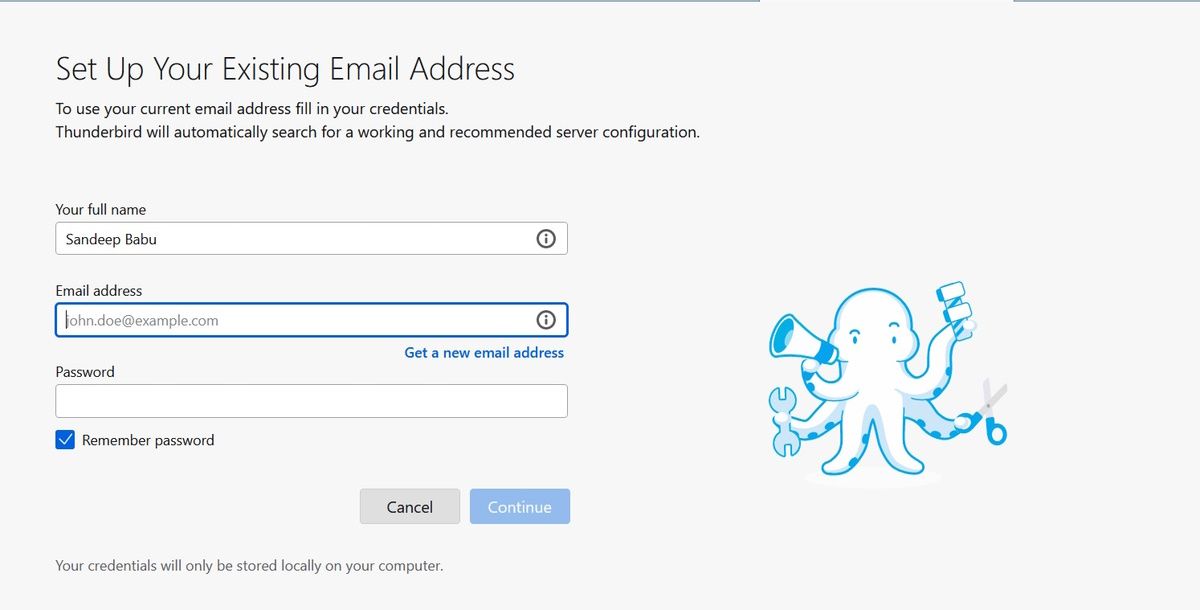
왼쪽 사이드바 하단의 톱니바퀴 아이콘을 클릭하여 Thunderbird의 설정 메뉴를 엽니다. 그런 다음 계정 설정 메뉴를 클릭합니다.
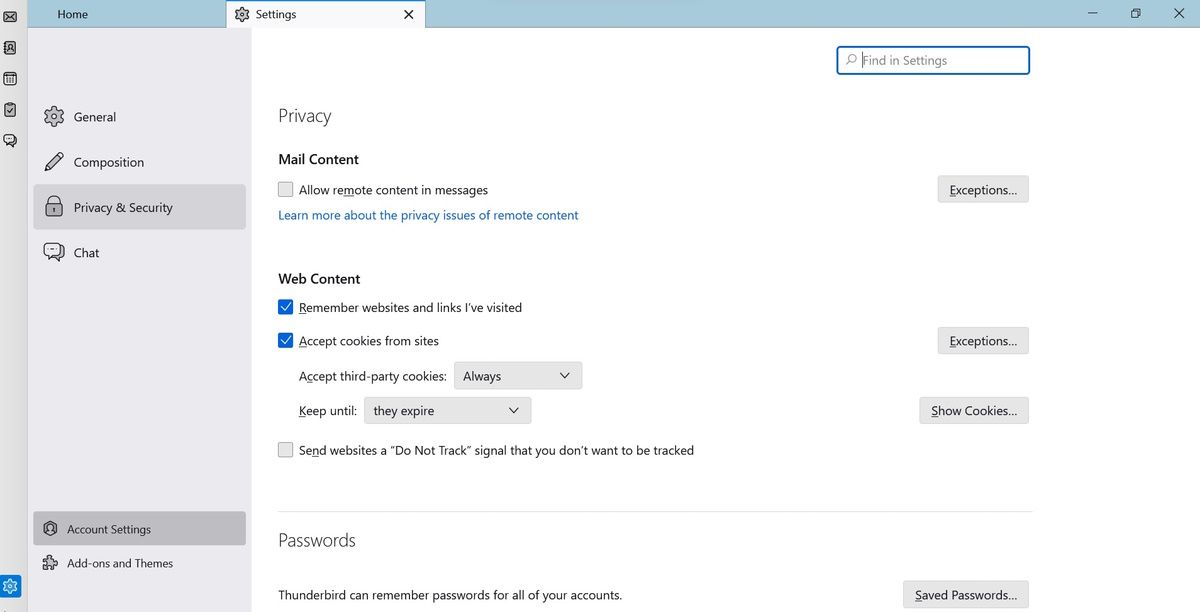
왼쪽 메뉴에서 종단 간 암호화 탭을 클릭하여 개인 키를 추가합니다. 그런 다음 키 추가 버튼을 클릭합니다.
두 가지 옵션이 표시됩니다: 새 OpenPGP 키 만들기 및 기존 OpenPGP 키 가져오기입니다. 이전에 이 이메일 계정에 대한 개인 키를 만든 적이 있다면 기존 OpenPGP 키를 가져오세요. OpenPGP 키가 없는 경우에는 새 OpenPGP 키 만들기 옵션을 선택하고 계속 버튼을 클릭합니다. 키 만료 기간을 선택하고 고급 설정을 변경할 수 있는 새 창이 열립니다.

개인 OpenPGP 키가 만료되지 않도록 하려면 키 만료되지 않음 라디오 버튼을 선택합니다. 고급 섹션에서 키 유형과 키 크기를 변경할 수 있습니다. 기본적으로 Thunderbird는 키 유형 RSA와 키 크기 3072를 선택하며, 이는 일반적으로 괜찮습니다. 그러나 ECC(타원 곡선)가 더 안전합니다.
키 생성 버튼을 클릭하여 OpenPGP 키를 생성합니다.
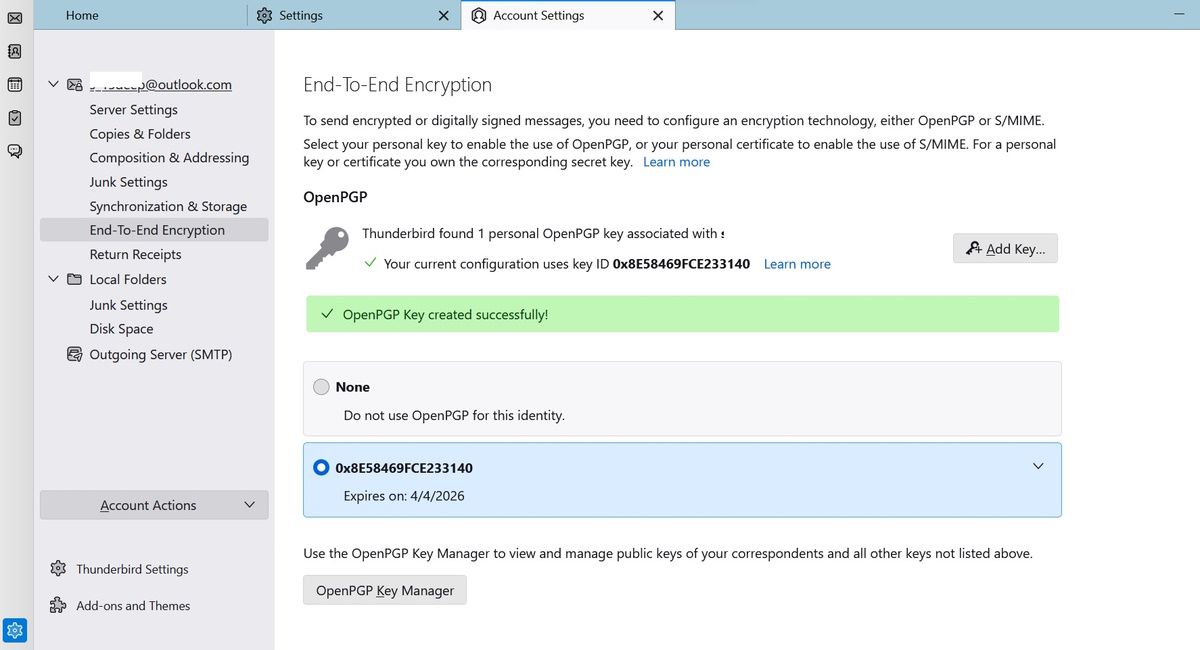
개인용 OpenPGP 키를 만들었으면 공개 암호화 키가 있는 수신자에게 암호화된 이메일을 보내도록 설정됩니다. 이메일 작성 창을 열고 수신자 이메일 ID를 적습니다. 수신자의 공개 키가 없는 경우 작성 창 하단에 노란색으로 확인하라는 메시지가 표시됩니다.
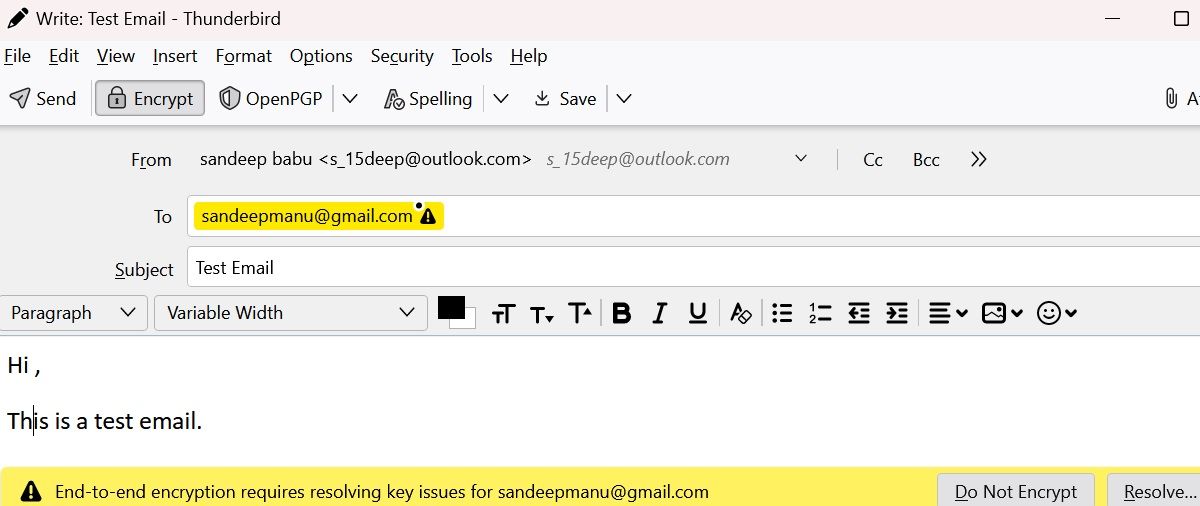
해결 옵션을 클릭하면 OpenPGP 키 도우미 창이 열립니다. 컴퓨터에 수신자의 공개 키를 다운로드한 경우 파일에서 공개 키 가져오기 옵션을 선택합니다. 다운로드한 공개 키 파일을 찾아 확인 버튼을 클릭합니다. 다음 창에서 수락됨(확인되지 않음) 옵션을 선택하고 가져오기를 클릭합니다.
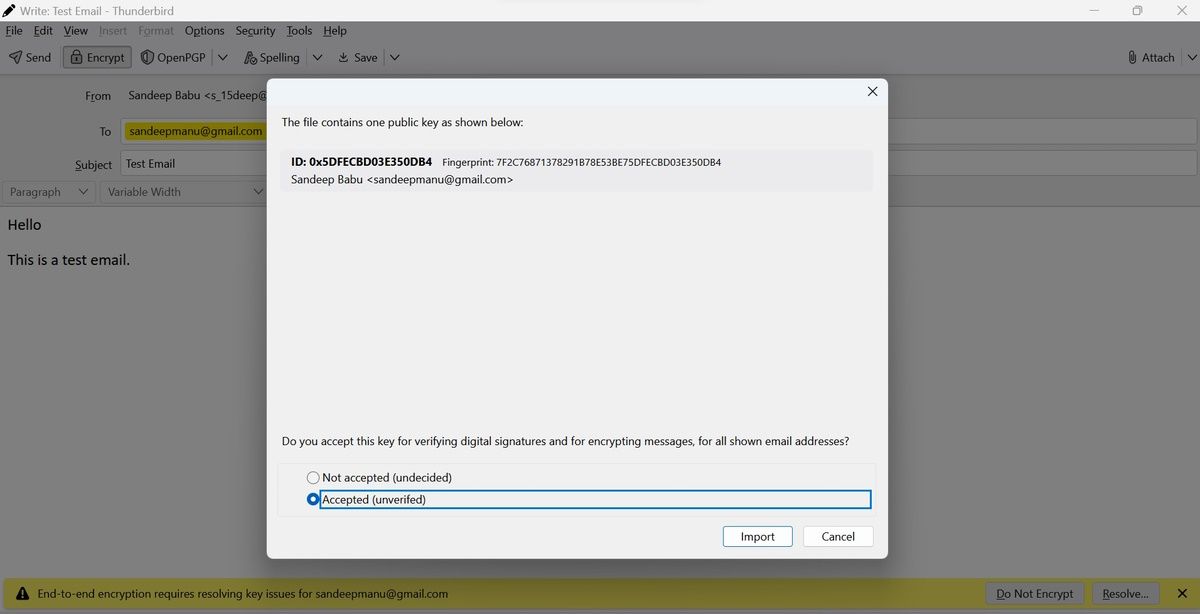
수신자의 공개키를 Thunderbird로 가져오면 가져오기에 성공했음을 알리는 팝업이 표시됩니다.
의도한 수신자의 정품 키인지 확인하려면 공개 키에 올바른 지문이 있는지 확인하세요.
수신자에게 전화하여 지문을 확인하여 수신자의 공개 키를 확인했는지 확인합니다.
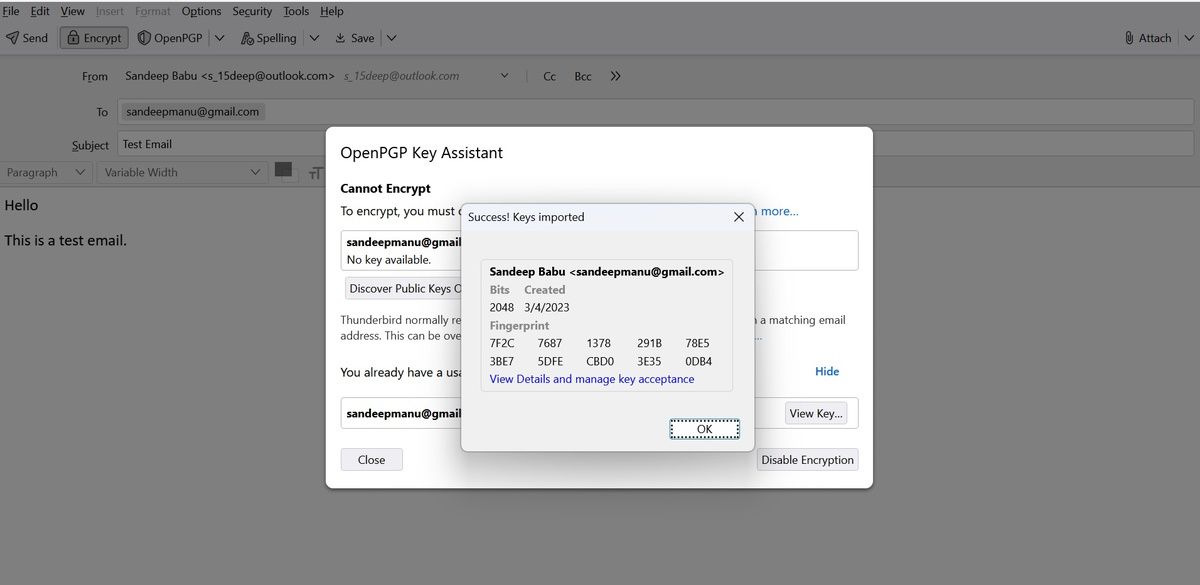
올바른 키를 가지고 있는지 확인했으면 팝업 창에서 세부 정보 보기 및 키 수락 관리를 클릭합니다. 그리고 예, 이 키에 올바른 지문이 있음을 직접 확인했습니다 라디오 버튼을 선택합니다. 확인 버튼을 클릭합니다.
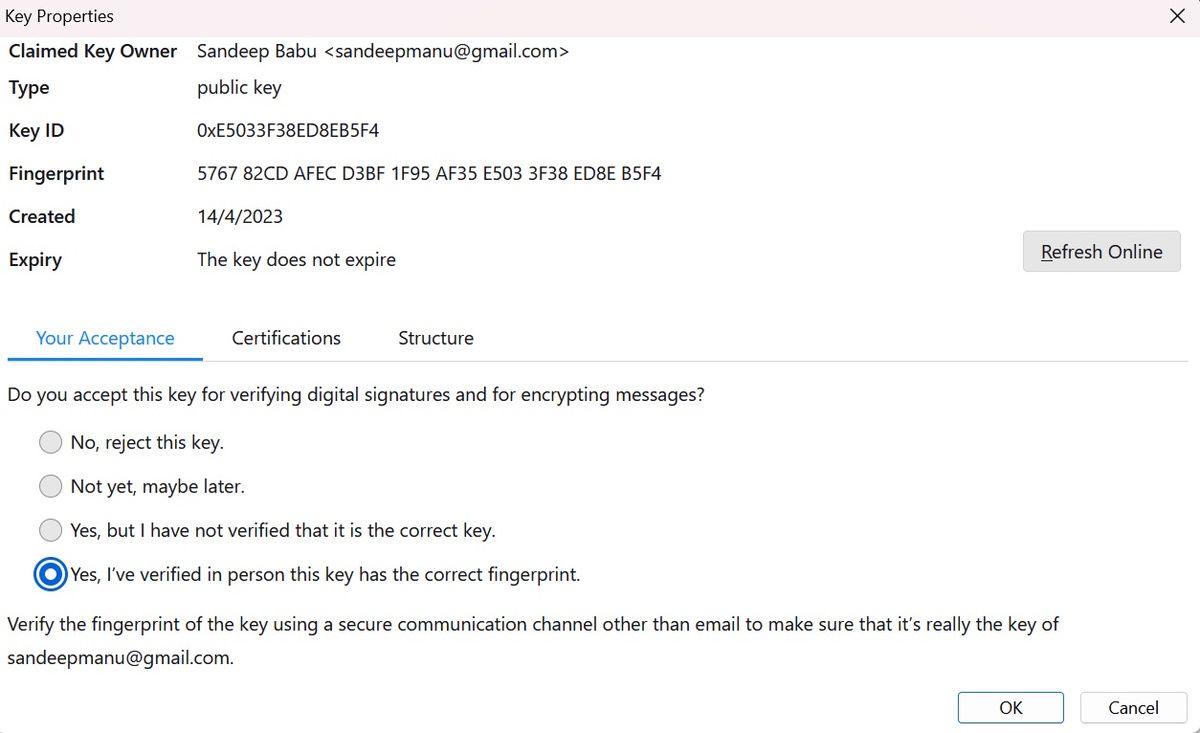
이제 수신자의 공개 키가 확인되었으므로 암호화된 이메일을 보낼 수 있습니다.
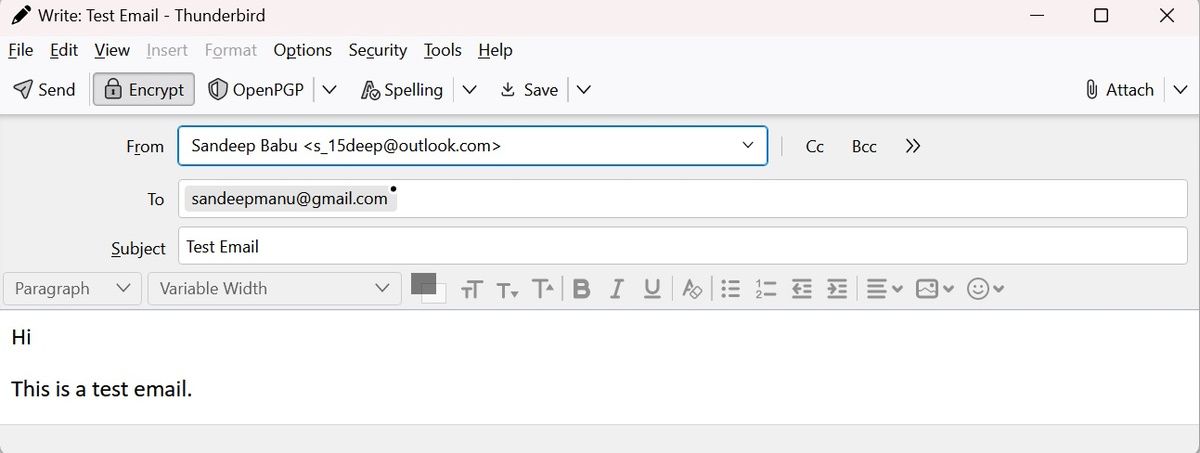
수신자 받은 편지함에서 수신자의 연결된 개인 키로 메시지의 암호를 해독합니다.
암호화된 이메일을 받으려면 동일한 과정이 반복됩니다. 발신자는 메시지를 암호화하기 위해 공개 키가 필요하며, 연결된 개인 키가 받은 편지함의 메시지를 해독합니다.
수신자의 공개 키가 Thunderbird의 OpenPGP 키 관리자에 저장되면 메시지를 암호화하는 전체 프로세스가 원활하게 진행되며 시간이 많이 걸리지 않습니다.
이메일 암호화를 사용해야 하는 이유
암호화된 이메일 서비스를 사용해야 하는 주요 이유는 다음과 같습니다:
⭐ 강력한 개인 정보 보호: 이메일의 종단 간 암호화는 의도한 수신자를 제외한 그 누구도 이메일의 정보에 액세스할 수 없도록 보장합니다.
⭐ 보안이 개선되었습니다: Thunderbird에서 메시지를 암호화하면 수신자의 공개 키를 사용하여 메시지를 암호화했기 때문에 수신자만 제목 줄과 메시지 본문을 읽을 수 있습니다.
⭐ 감시 보호: 국민의 온라인 활동을 감시하는 억압적인 정권에 살고 있다면 엔드투엔드 이메일 암호화를 통해 이메일 콘텐츠를 외부의 시선으로부터 보호할 수 있습니다.
⭐ 규정 준수: 대부분의 규정은 회사에서 기밀 데이터를 처리하는 경우 암호화 사용을 강제합니다. 따라서 업계에 따라 이메일 암호화를 사용하도록 설정하는 것이 의무화될 수 있습니다.
⭐ 스팸 방지: 사용자와 수신자가 모든 커뮤니케이션에서 이메일 암호화를 시작하면 스팸을 방지하는 데 도움이 될 수 있습니다. 암호화된 이메일에는 발신자의 신원을 증명하는 디지털 서명을 포함할 수 있는 옵션이 있기 때문입니다. 따라서 해커가 아는 사람을 사칭하여 정보를 훔칠 수 없습니다.
해커로부터 이메일 보호
Thunderbird에서 암호화된 이메일을 보내면 개인 정보 보호 및 보안이 보장됩니다. 이메일 메시지를 암호화하면 의도한 수신자만 이메일을 읽을 수 있습니다. 또한 해커가 이메일을 가로챌 수 있더라도 메시지 내용을 알 수 없습니다. 이제 Thunderbird의 암호화된 이메일 기능을 사용하여 기밀 이메일을 외부의 시선으로부터 보호하세요.